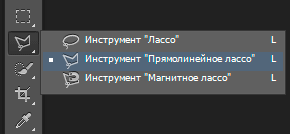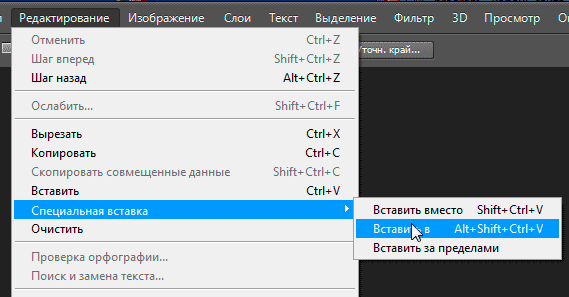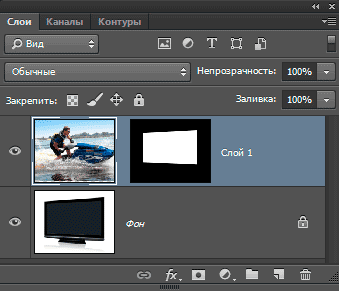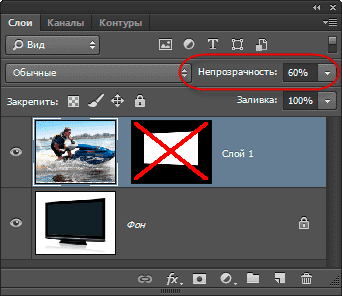Как сделать телевизор в фотошопе
Трюки в Photoshop: создание рамок и имитация ТВ
Способ первый

Теперь выбираем инструмент Rectangular Marquee (Прямоугольное выделение) и выделяем ту часть изображения, которая должна оказаться вне рамки. Затем сохраним выделение: Select > Save Selection (Выделение > Сохранить Выделение). Теперь во вкладке Channels (Каналы) появился новый альфа-канал, с которым будет связана вся дальнейшая работа (Рис. 2).

Для начала давайте немного размоем края, используя фильтр Gaussian Blur (Размытие по Гауссу): Filter > Blur > Gaussian Blur (Фильтр > Размыть > Размыть по Гауссу) (Рис. 3).
Далее запустим фильтр Spatter (Брызги): Filter > Brush Strokes > Spatter (Фильтр > Штрихи кисти > Брызги) (Рис. 4).

Теперь давайте перейдем в режим RGB и загрузим сохраненное нами выделение: Select > Load Selection (Выделение > Загрузить выделение). Затем инвертируем его: Select > Inverse (Выделение > Инвертировать).
Способ второй
Исходное изображение показано на рис. 8.

Нажимаем на новый альфа-канал, затем инвертируем цвет: Image > Adjustments > Invert (Изображение > Настройка > Инвертировать).

В результате вы получите картинку, похожую на мою (Рис. 10).
Если у вас на изображении появились белые точечки, то воспользуйтесь инструментом Brush Tool (Кисть), закрасьте их.
Далее вставляем исходную картинку и помещаем ее ниже слоя с рамкой.
В итоге у меня получилась такая картинка, как на рис. 11.
Теперь перейдем ко второй части статьи, где я расскажу об эффекте телевизионных строк.
Способ первый

Далее воспользуйтесь инструментом Pencil Tool (Карандаш). Он должен быть квадратным, величиной в один пиксель. Для удобства увеличьте масштаб изображения до 1200%. Закрасьте полосу на изображении полосой в один пиксель. Чтобы получилось ровно, удерживайте нажатой клавишу Shift.


На этом данный эффект можно считать полученным. Итоговое изображение показано на рис. 16.
Способ второй

Настройкой Size (Размер) можно изменять толщину строк.

Воспользуемся командой Fade (Ослабить): Edit > Fade Halftone Patten (Правка > Ослабить полутоновый узор). Это команда позволяет изменить такие настройки, как непрозрачность и режим смешивания, уже после применения инструментов, команд и фильтров (Рис. 18).
Уменьшим параметр Opacity (Непрозрачность) до 40%.
Вот и все, эффект получен (Рис. 19).

Как сделать эффект полос телевизора в фотошопе
ความคิดเห็น • 10
@nika fitnes Неожиданный эффект, такого у меня точно нету :)))
@nika fitnes это ссылка на файл на вашем компьютере, а надо в интернете. Можете выложить картинку на гугл диск, он есть в вашем гугл аккаунте, ну или яндекс диск или любой файлобменник.
полезно, но я думаю похожие полоски можно найти в интернете в png и наложить сверху. если будут слишком яркими просто снизить прозрачность 🙂
Можно, но не помешает понимать как такое сделать самому.
Большое тебе спасибо!))))
как тоже самое сделать в премьере?
Ни знаю, я ни разу не заходил в премьер 🙂
Можно подробный урок по фотоманипуляции
+ уроки про освещение.
Привет,очень нравятся твои уроки,но хочу спросить,пару дней назад у меня Фотошоп (CS6) выдаёт «неожиданную и неисправимую ошибку». Шарился по интернету,так ничего и не нашел,в программах и компонентах нет Фотошопа. Несколько раз удалял Фотошоп с помощью Revo Uninstaller,но ошибка не пропадает. Может ты знаешь?
Может сборка кривая, попробуй поставить более новую версию.
Привет! можешь сделать урок по созданию 3d панорамы и виртуального тура? в фотошопе можно такое сделать?
Ни разу такого не делал, к тому же нету исходников с которыми можно работать. Так что увы 🙁
Часто в группах в ВК натыкался на вопросы, как сделать подобный эффект (полос телевизора).
Как сделать эффект полос телевизора в фотошопе
Показать панель управления
Комментарии • 10
@nika fitnes Неожиданный эффект, такого у меня точно нету :)))
@nika fitnes это ссылка на файл на вашем компьютере, а надо в интернете. Можете выложить картинку на гугл диск, он есть в вашем гугл аккаунте, ну или яндекс диск или любой файлобменник.
полезно, но я думаю похожие полоски можно найти в интернете в png и наложить сверху. если будут слишком яркими просто снизить прозрачность 🙂
Можно, но не помешает понимать как такое сделать самому.
Большое тебе спасибо!))))
как тоже самое сделать в премьере?
Ни знаю, я ни разу не заходил в премьер 🙂
Можно подробный урок по фотоманипуляции
+ уроки про освещение.
Привет,очень нравятся твои уроки,но хочу спросить,пару дней назад у меня Фотошоп (CS6) выдаёт «неожиданную и неисправимую ошибку». Шарился по интернету,так ничего и не нашел,в программах и компонентах нет Фотошопа. Несколько раз удалял Фотошоп с помощью Revo Uninstaller,но ошибка не пропадает. Может ты знаешь?
Может сборка кривая, попробуй поставить более новую версию.
Привет! можешь сделать урок по созданию 3d панорамы и виртуального тура? в фотошопе можно такое сделать?
Ни разу такого не делал, к тому же нету исходников с которыми можно работать. Так что увы 🙁
Часто в группах в ВК натыкался на вопросы, как сделать подобный эффект (полос телевизора).
Как сделать эффект полос телевизора в фотошопе
Oyunçu kontrollarını göstərin
Şərh • 10
@nika fitnes Неожиданный эффект, такого у меня точно нету :)))
@nika fitnes это ссылка на файл на вашем компьютере, а надо в интернете. Можете выложить картинку на гугл диск, он есть в вашем гугл аккаунте, ну или яндекс диск или любой файлобменник.
полезно, но я думаю похожие полоски можно найти в интернете в png и наложить сверху. если будут слишком яркими просто снизить прозрачность 🙂
Можно, но не помешает понимать как такое сделать самому.
Большое тебе спасибо!))))
как тоже самое сделать в премьере?
Ни знаю, я ни разу не заходил в премьер 🙂
Можно подробный урок по фотоманипуляции
+ уроки про освещение.
Привет,очень нравятся твои уроки,но хочу спросить,пару дней назад у меня Фотошоп (CS6) выдаёт «неожиданную и неисправимую ошибку». Шарился по интернету,так ничего и не нашел,в программах и компонентах нет Фотошопа. Несколько раз удалял Фотошоп с помощью Revo Uninstaller,но ошибка не пропадает. Может ты знаешь?
Может сборка кривая, попробуй поставить более новую версию.
Привет! можешь сделать урок по созданию 3d панорамы и виртуального тура? в фотошопе можно такое сделать?
Ни разу такого не делал, к тому же нету исходников с которыми можно работать. Так что увы 🙁
Часто в группах в ВК натыкался на вопросы, как сделать подобный эффект (полос телевизора).
Как создать эффект выхода за пределы фото в Фотошопе
В этом уроке мы воссоздадим очень красивый эффект, который видел каждый из вас в магазинах электроники, где демонстрируются на современных больших HDTV экранах последние фильмы или видеоигры. Мы сделаем иллюзию того, что человек или объект как бы выскакивают из экрана!
Для создания данного эффекта, нам потребуется фотография телевизора, монитора компьютера или нечто подобного (поиск в Google даст вам много вариантов). Кроме того, необходимо фото человека или объекта, который будет выпрыгивать из экрана.
В этом материале я буду использовать Photoshop CS6 в данном учебнике, но подойдёт и любая последняя версия Photoshop.
Вот результат, который мы получим в результате нашей работы:
Как создать эффект выхода за пределы фото в Фотошопе
Выделение экрана
Откройте изображение телевизора, монитора или какого-либо другого аналогичного устройства.
Вот изображение, которое я буду использовать:
Нам нужно выделить именно сам экран, так как это та область, в которой мы будем размещать вторую фотографию. Изображение на экране телевизора ограничивается четырьмя прямыми сторонами. поэтому, для создания выделенной области лучше всего подойдёт инструмент «Прямолинейное лассо» (Polygonal Lasso Tool). Выберите его в панели инструментов:
Затем, с выбранным инструментом, кликните поочерёдно мышкой в каждом углу экрана, и, чтобы замкнуть выделение, снова нажмите в том углу, с которого Вы начали:
Вставляем фотографию с предметом в экран
Откройте в Photosop фотографию, которая в последствии будет расположена внутри экрана. Вот фото, которое я буду использовать:
Нажмите комбинацию Ctrl+A на клавиатуре, чтобы быстро выбрать все изображение, при этом вокруг него появится контур выделения. Затем нажмите Ctrl+C, чтобы скопировать изображение в буфер обмена.
Photoshop вставит второе фото прямо в экран телевизора:
Если мы сейчас посмотрим на панель слоёв, то увидим, что Photoshop добавил вторую фотографию на новый слой, расположенный над изображением телевизора на фоновом слое. Кроме того, мы видим, что Photoshop использовал наш контур выделения для создания маски слоя для изображения с гидромотоциклом, поэтому оно видно только внутри экрана телевизора, хотя фактический размер изображения больше площади экрана телевизора. Белая область в окне предварительного просмотра миниатюры маски слоя представляет область внутри окна документа, где изображение просматривается, в то время как черная область, окружающая белую, скрывает картинку от просмотра:
Выключаем слой-маску и уменьшаем непрозрачность слоя с предметом
Теперь, для того, чтобы предмет выходил за рамки экрана, нам следует произвести некоторые подготовительные действия.
Зажав клавишу Shift, кликните непосредственно по миниатюре маски в панели слоёв, это действие вызовет отключение маски, на миниатюре маски появится красный крестик, а в окне рабочего документа появятся скрытые ранее маской области изображения гидромотоцикла. Затем уменьшите непрозрачность верхнего слоя до 60%. Вот как теперь выглядит панель слоёв:
А вот как выглядит рабочий документ:
Изменяем размер и положение изображения с помощью Свободной трансформации
Нажмите комбинацию Ctrl+T Для активации инструмента «Свободная трансформация» (Free Transform), и затем, по мере необходимости, измените изображение так. чтобы части его выступали из экрана. Когда закончите, нажмите Enter, чтобы принять изменения и выйти из инструмента. У меня получилось так, из экрана выступает голова человека и нос мотоцикла:
Выделяем области, которые будут выходить за пределы части экрана
Используйте подходящие инструменты выделения (Lasso Tool, Pen Tool, и т.п.), чтобы выбрать область(и) изображения, которое будет простираться за пределы экрана. Как я уже говорил, у меня из экрана выступает голова человека и нос водного мотоцикла, так что выделять я буду именно их. При этом нет необходимости выделять всё, т.к. то, что находится внутри экрана, уже включено в маску слоя.
Мы должны выбрать только области, расположенные вне экрана. Когда Вы закончите, вокруг них должен быть контур выделения, посмотрите внимательно на то, что получилось у меня:
Когда закончите, включите маску слоя и поставьте прозрачность на 100%, при этом от выделенных объектов останутся только контуры:
Заполняем контуры выделения белым в слой-маске
Для того, чтобы выделенные участки были видны, надо маску слоя на этих участках залить белым цветом. Для этого, первым делом кликаем по маске слоя. чтобы вокруг неё появилась рамка, затем последовательно нажимаем клавиши D и Alt+Delete. Маска слоя теперь выглядит так: